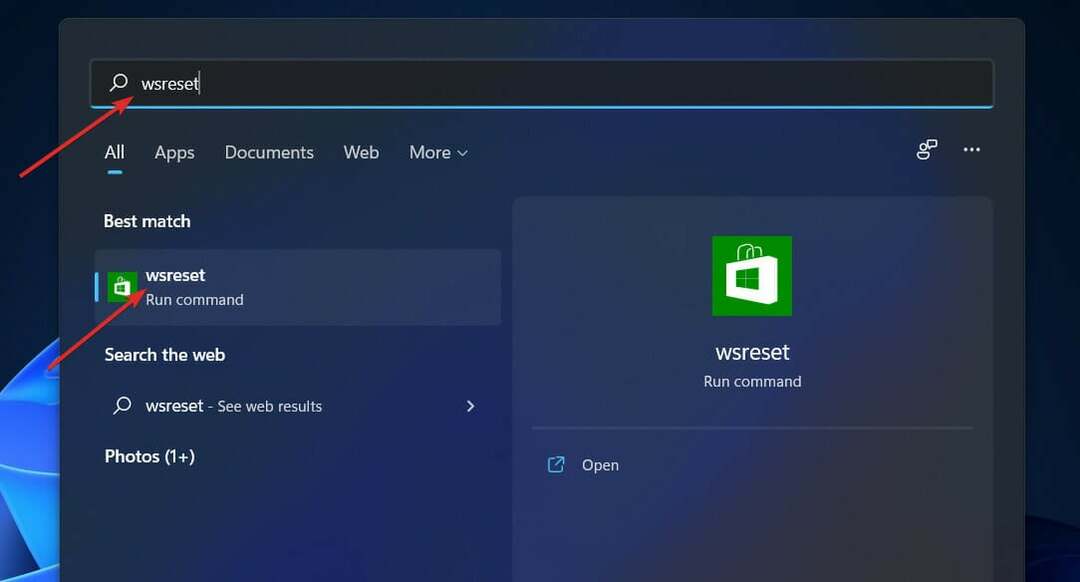Utrzymywanie uśpionych plików MS Store może spowodować wyświetlenie tego błędu
- Kod błędu 0x87e00017 pojawia się w Microsoft Store podczas aktualizowania lub pobierania gier Xbox Game Pass.
- Przyczyną błędu mogą być pamięci podręczne Microsoft Store i problemy z usługami Xbox.
- Uruchomienie narzędzia do rozwiązywania problemów ze Sklepem Windows i ponowne uruchomienie usług Xbox to realne rozwiązania.
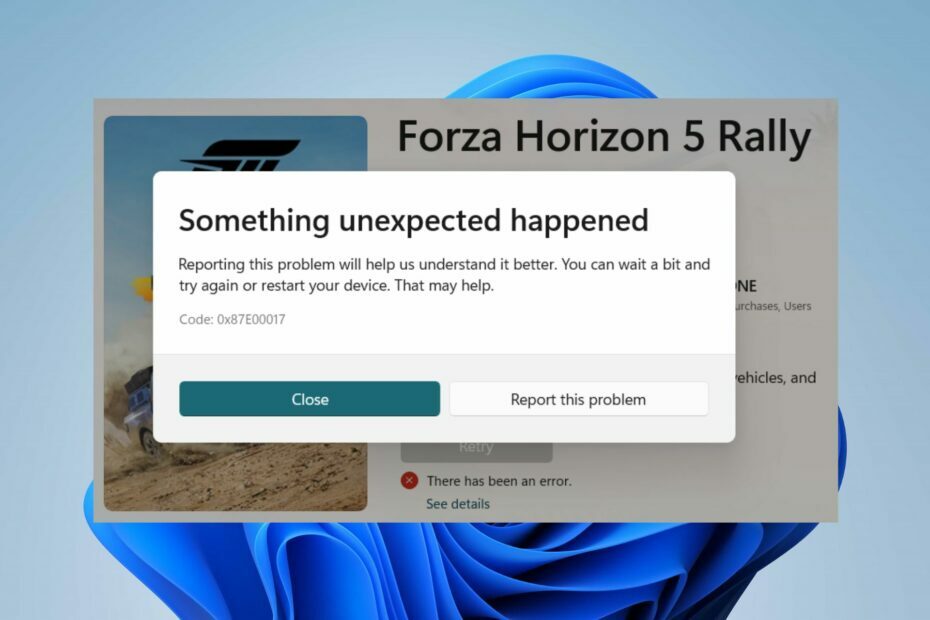
XZAINSTALUJ KLIKAJĄC POBIERZ PLIK
Fortect to narzędzie do naprawy systemu, które może skanować cały system w poszukiwaniu uszkodzonych lub brakujących plików systemu operacyjnego i automatycznie zastępować je działającymi wersjami z repozytorium.
Zwiększ wydajność swojego komputera w trzech prostych krokach:
- Pobierz i zainstaluj Fortec na twoim komputerze.
- Uruchom narzędzie i Rozpocznij skanowanie
- Kliknij prawym przyciskiem myszy Naprawai napraw go w ciągu kilku minut.
- 0 czytelników pobrało już Fortect w tym miesiącu
Błąd, na który narzekają nasi czytelnicy, to 0x87e00017, który pojawia się w Microsoft Store. Dzieje się tak, gdy próbują pobrać lub zaktualizować gry z Xbox Game Pass. Dlatego omówimy błąd i sposoby jego naprawy.
Możesz również sprawdzić nasz przewodnik na temat sposoby naprawy nie można zainstalować gier Game Pass na PC.
Jaki jest kod błędu 0x87e00017?
0x87e00017 to kod błędu krytycznego, który pojawia się podczas próby aktualizacji gier Game Pass za pośrednictwem Microsoft Store.
Oznacza to, że stało się coś nieoczekiwanego. Ponadto zwykle wiąże się to z problemami z komponentami gier Xbox lub sklepem Microsoft Store.
Co powoduje kod błędu 0x87e00017?
Wiele czynników może być odpowiedzialnych za kod błędu 0x87e00017, a niektóre z nich to:
- Problemy ze sklepem Microsoft – Błąd może wystąpić podczas aktualizowania lub pobierania gier Xbox z powodu ingerencji plików pamięci podręcznej Microsoft Store w proces. Kiedy pliki pamięci podręcznej się starzeją, mogą ulec uszkodzeniu i utrudniać gromadzenie większej ilości danych, co skutkuje błędami.
- Aplikacja Xbox i Microsoft Store uszkadzają pliki instalacyjne – Wydajność Xbox Game Pass może być ograniczona z powodu uszkodzonej instalacji, co powoduje problemy z kodem błędu 0x87e00017.
W dalszej części tego artykułu pokażemy, jak rozwiązać problem.
Jak mogę naprawić kod błędu 0x87e00017?
Przed przystąpieniem do jakichkolwiek zaawansowanych kroków rozwiązywania problemów wykonaj następujące kontrole wstępne:
- Wyłącz aplikacje działające w tle działa na twoim komputerze.
- Napraw przeciążenie sieci na swoim komputerze.
- Tymczasowe wyłączenie oprogramowania antywirusowego innej firmy.
- Uruchom ponownie system Windows w trybie awaryjnym i sprawdź, czy błąd 0x87e00017 nadal występuje.
- Sprawdź stan serwerów Xbox — odwiedź stronę Strona stanu serwera Xbox aby sprawdzić, czy są dostępne aktualizacje dotyczące serwera.
Porada eksperta:
SPONSOROWANE
Niektóre problemy z komputerem są trudne do rozwiązania, zwłaszcza jeśli chodzi o brakujące lub uszkodzone pliki systemowe i repozytoria systemu Windows.
Pamiętaj, aby użyć dedykowanego narzędzia, takiego jak forteca, który przeskanuje i zastąpi uszkodzone pliki ich świeżymi wersjami z repozytorium.
Jeśli nie możesz rozwiązać problemu, wypróbuj poniższe rozwiązania:
1. Uruchom narzędzie do rozwiązywania problemów z aplikacjami ze Sklepu Windows
- Naciskać Okna + I klucz, aby otworzyć Ustawienia aplikacja.
- Kliknij System i wybierz Rozwiązywanie problemów. Przejdź do kliknięcia Inne narzędzia do rozwiązywania problemów.
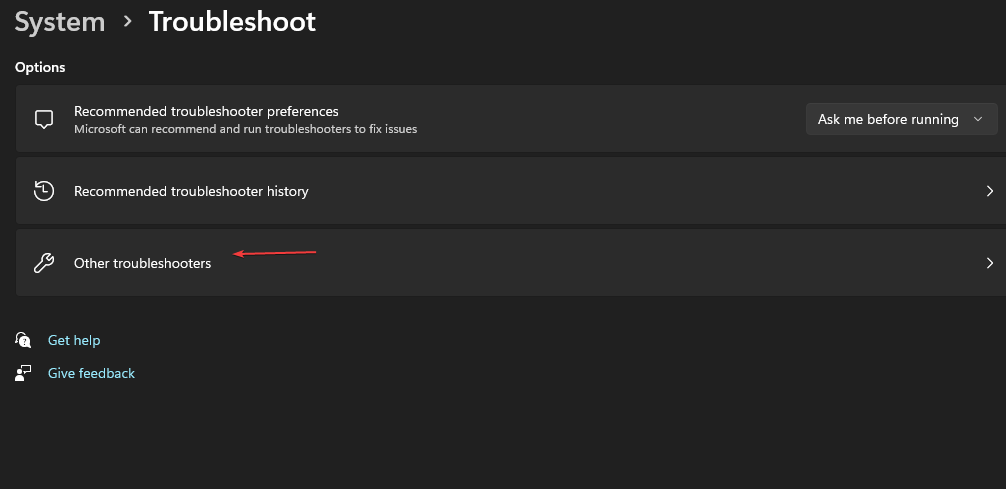
- Następnie kliknij na Uruchomić przycisk obok Aplikacje ze Sklepu Windows.
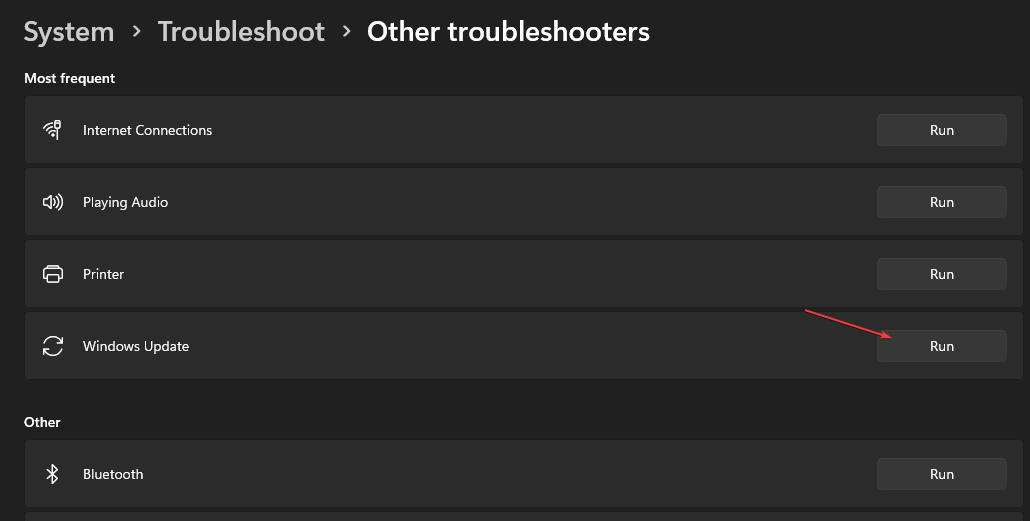
Uruchomienie narzędzia do rozwiązywania problemów rozwiąże problemy z aplikacjami ze Sklepu Windows, które mogą powodować kod błędu 0x87e00017.
2. Zresetuj pamięć podręczną Sklepu Windows
- Naciskać Okna + R klucze do otwierania Uruchomić okno dialogowe, typ wsreset.exe, następnie naciśnij klawisz kontrolny + Zmiana + Wchodzić klawisze, aby wyczyścić pamięć podręczną jako administrator.
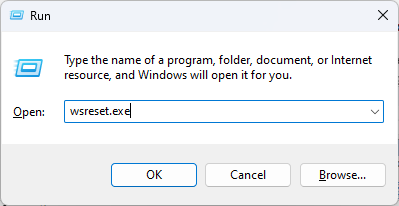
- Poczekaj, aż proces się uruchomi, aż zamknie się automatycznie.
- Uruchom ponownie komputer i uruchom sklep Microsoft, aby sprawdzić, czy kod błędu 0×80073d01 nadal występuje.
Czyszczenie pamięci podręcznej w systemie Windows jako administrator usunie wszelkie błędy i uszkodzone pliki w plikach pamięci podręcznej oraz naprawi błąd sklepu Windows 0x87e00017.
- Jak naprawić błąd systemu plików (-2147219195)
- WSreset nie działa? Napraw to w 5 łatwych krokach
- Ta operacja wymaga interaktywnej stacji okiennej [Poprawka]
- Błąd 0x8004100e: Co to jest i jak to naprawić
- Co oznacza kod błędu 0xc0000135 i jak go naprawić?
3. Uruchom ponownie usługi Xbox i usługi gier
- Kliknij lewym przyciskiem myszy Początek przycisk, typ Usługi, a następnie otwórz go w wynikach wyszukiwania.
- Znaleźć usługi gier, kliknij je prawym przyciskiem myszy i wybierz Uruchom ponownie z listy rozwijanej.
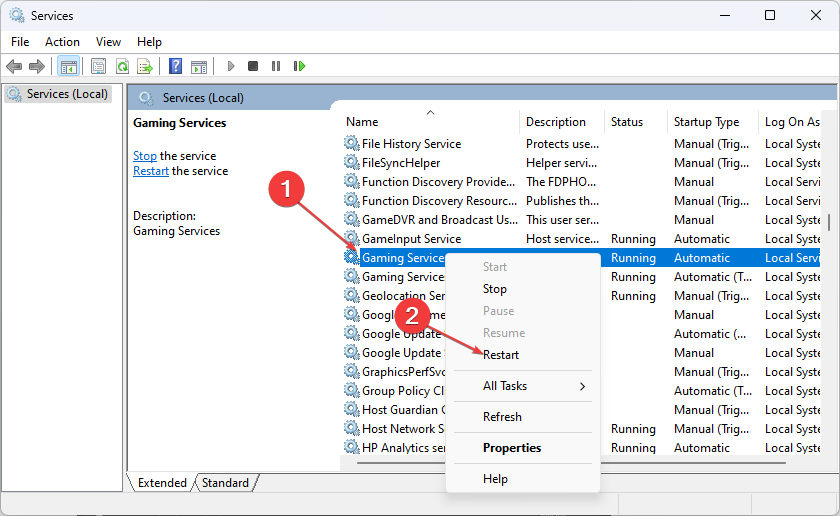
- Znajdź wszystkie Usługi Xboxa na liście, kliknij je prawym przyciskiem myszy i wybierz Uruchom ponownie z listy rozwijanej.
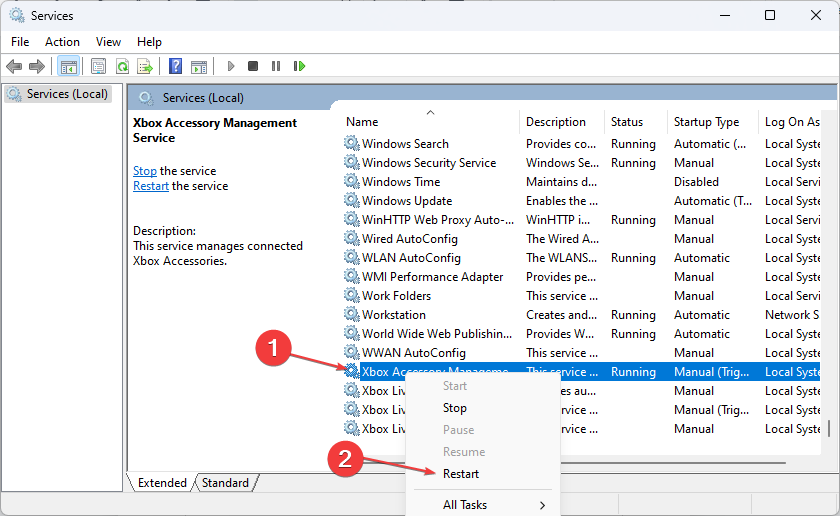
Ponowne uruchomienie usług Xbox i usług gier naprawi wszelkie zadania w tle, które utrudniają ich procesy na komputerze. Sprawdź, jak pobrać Aplikacja usług gier Xbox na twoim komputerze.
4. Napraw aplikację Microsoft Store
- Naciskać Okna + R klucze do otwierania Uruchomić okno dialogowe, typ ustawienia ms: funkcje aplikacji, następnie naciśnij Wchodzić.
- Zlokalizuj i wybierz plik Sklep Microsoftu, a następnie kliknij na Zaawansowane opcje.
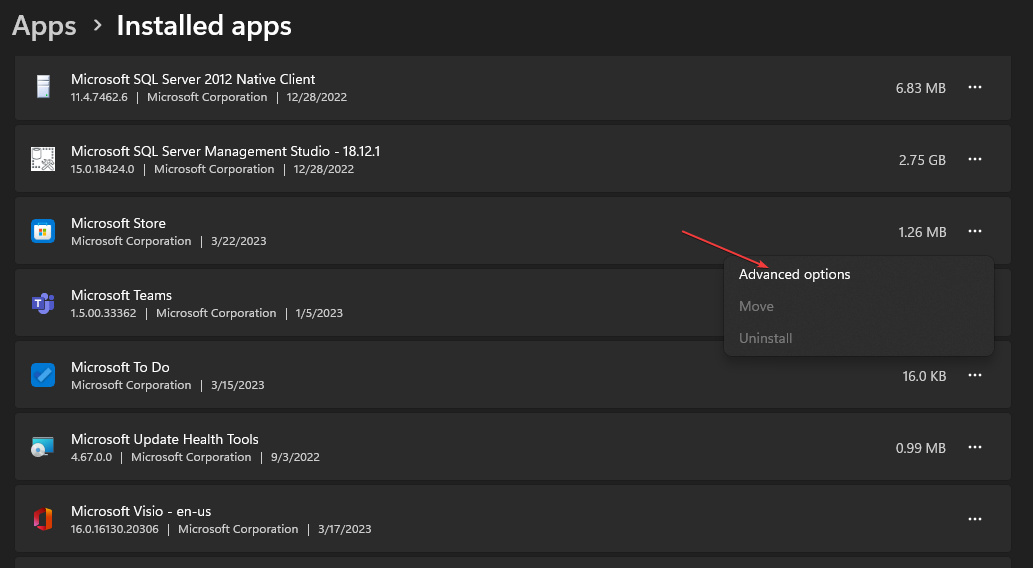
- Idź do Resetowanie zakładkę i kliknij Naprawa przycisk.
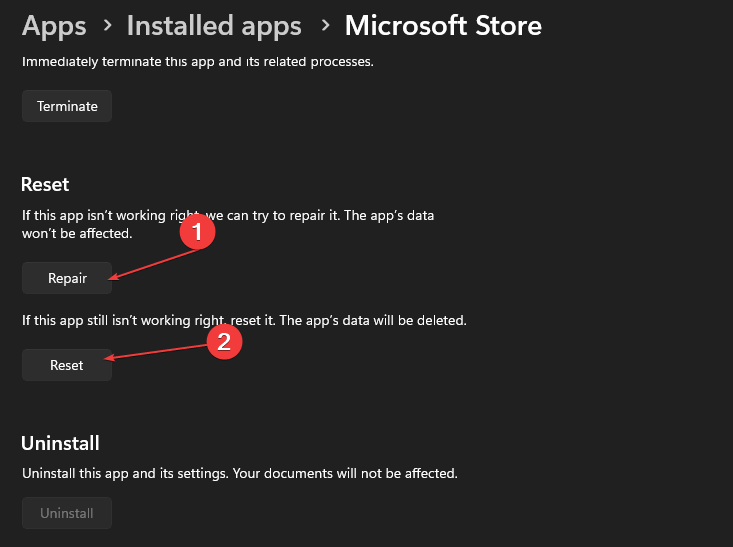
- Uruchom ponownie komputer po procesie naprawy i sprawdź, czy błąd został naprawiony.
Naprawa aplikacji Microsoft Store rozwiąże wszelkie problemy i uszkodzi pliki instalacyjne wpływające na jej wydajność, prowadząc do błędu 0x87e00017.
5. Zaktualizuj system operacyjny Windows
- Naciskać Okna + I klucz, aby otworzyć Wiatrows Ustawienia aplikacji.
- Kliknij Aktualizacja systemu Windows i kliknij Sprawdź aktualizacje przycisk. Jeśli dostępne są jakieś aktualizacje, wyszuka je i zainstaluje.
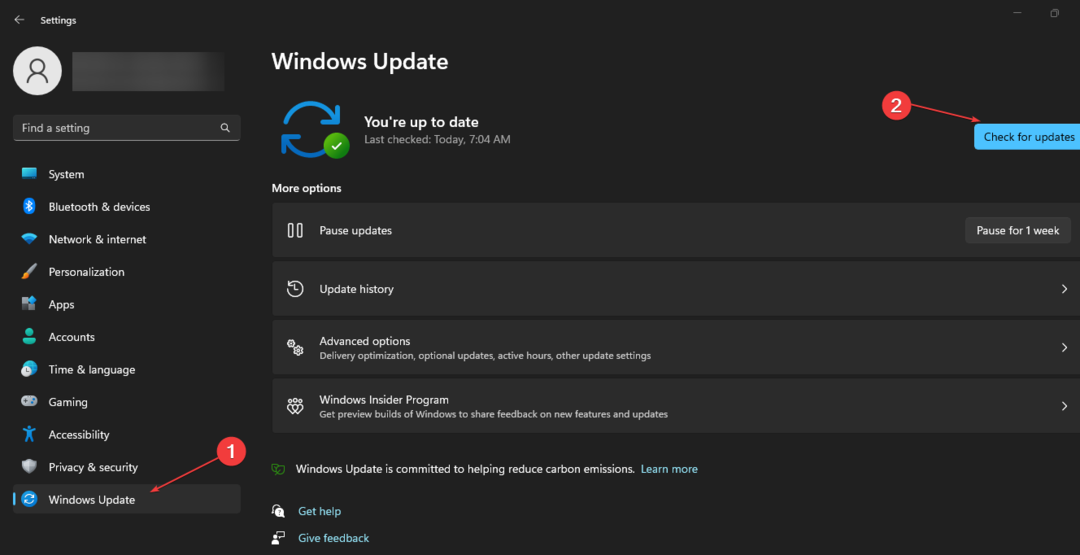
Zaktualizowanie systemu Windows na komputerze PC naprawi błędy systemowe utrudniające aktualizacje lub pobieranie aplikacji Xbox Game Pass. Możesz przeczytać o naprawianie systemu Windows, który nie łączy się z usługą aktualizacji jeśli błąd wystąpi na twoim komputerze.
Ewentualnie sprawdź sposoby naprawienia braku pobierania lub instalowania aplikacji Xbox w systemie Windows 11. Możesz też poczytać o tzw Strona Microsoft Store nie ładuje się i poprawki do niego.
Jeśli masz dodatkowe pytania lub sugestie, uprzejmie upuść je w sekcji komentarzy.
Nadal występują problemy?
SPONSOROWANE
Jeśli powyższe sugestie nie rozwiązały problemu, na komputerze mogą wystąpić poważniejsze problemy z systemem Windows. Sugerujemy wybór rozwiązania typu „wszystko w jednym”, np forteca aby skutecznie rozwiązywać problemy. Po instalacji wystarczy kliknąć Zobacz i napraw przycisk, a następnie naciśnij Rozpocznij naprawę.